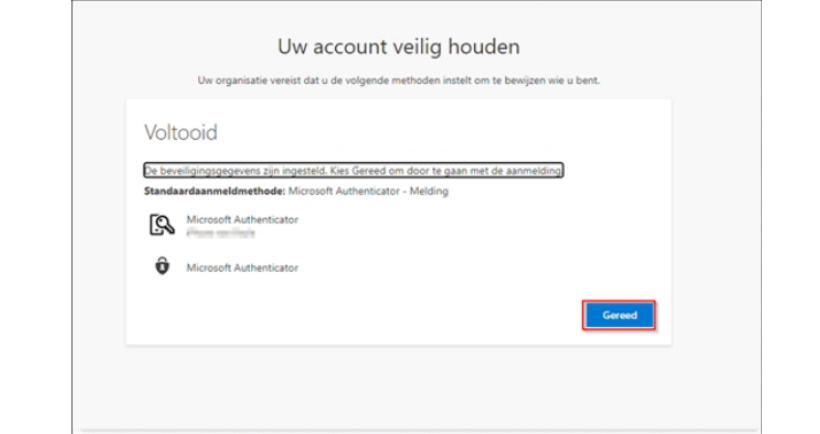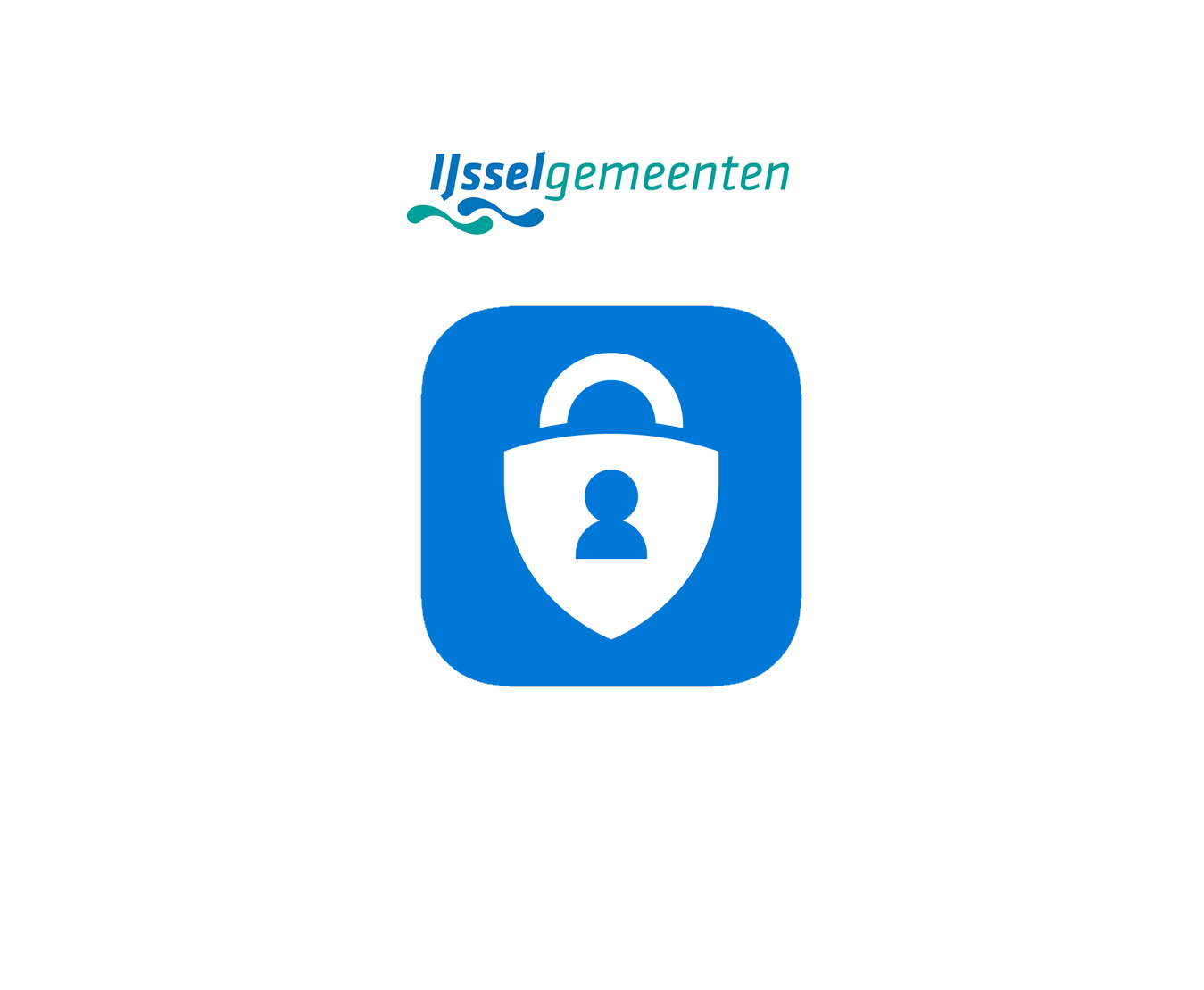
Microsoft Authenticator
De Microsoft Authenticator zal gebruikt worden als tweede factor authenticatie voor Office365.
Scroll naar beneden voor de handleiding.
Of klik op de pijl naar beneden voor de video handleiding.
Next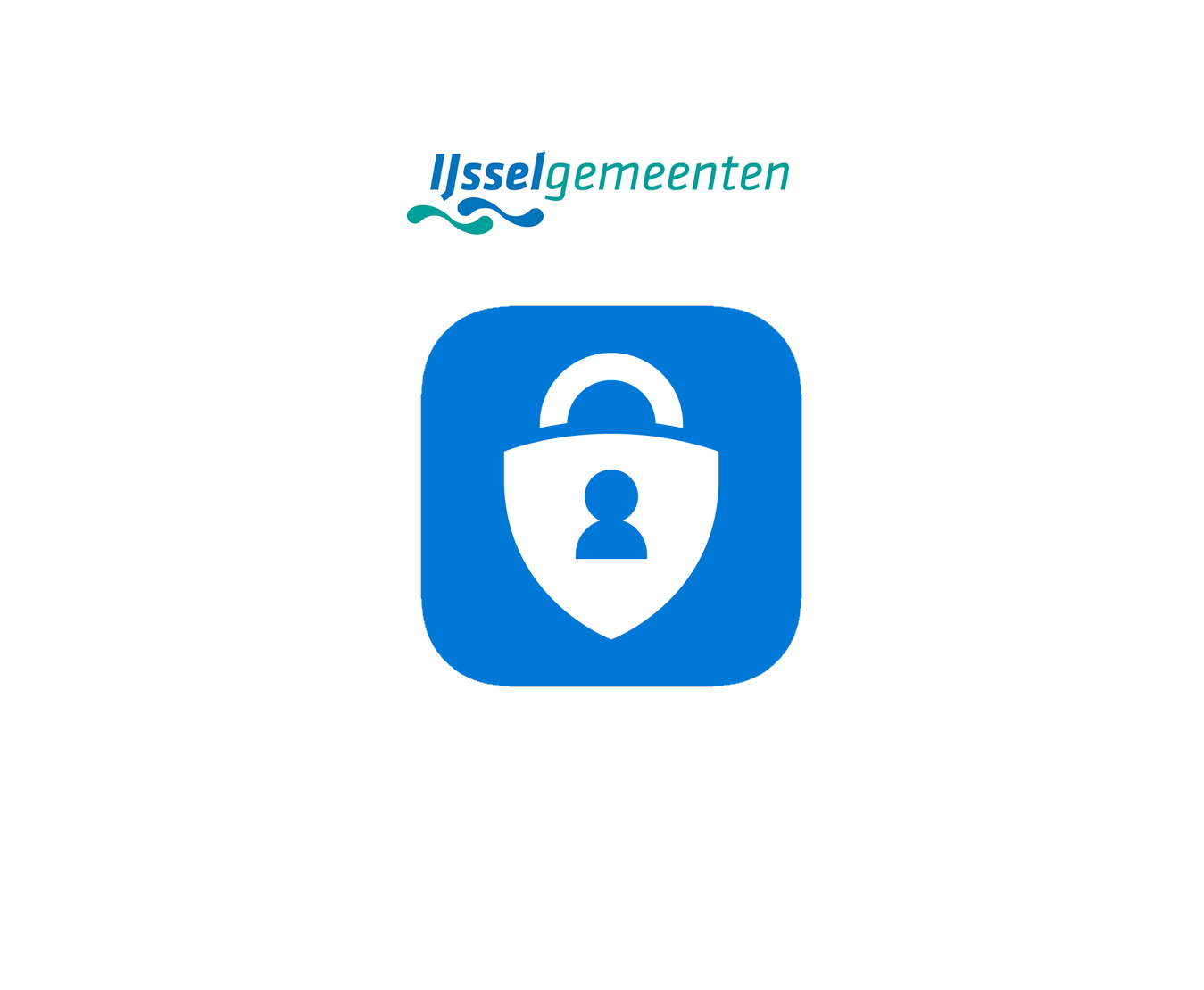
Stap 1 |Installeer de Microsoft Authenticator App.
Open de camera app van jouw telefoon en scan de QR code. Hiermee word je automatisch naar de Apple app store doorverwezen.
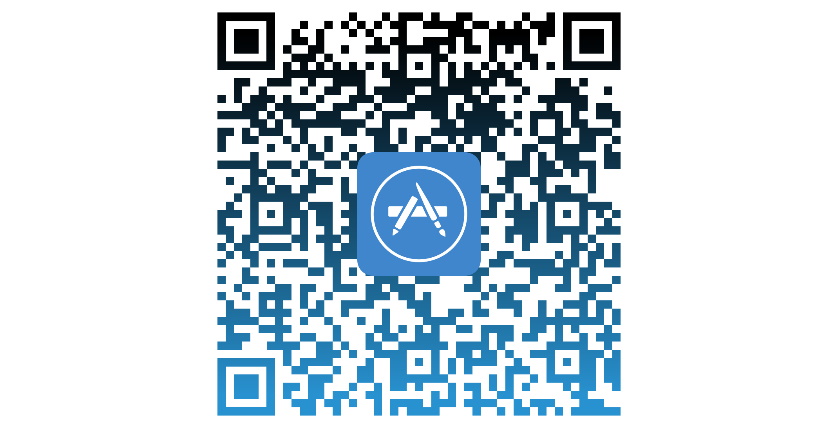
Stap 2 |Start de Microsoft Authenticator app.
Tik vervolgens rechtsboven op + om verder te gaan
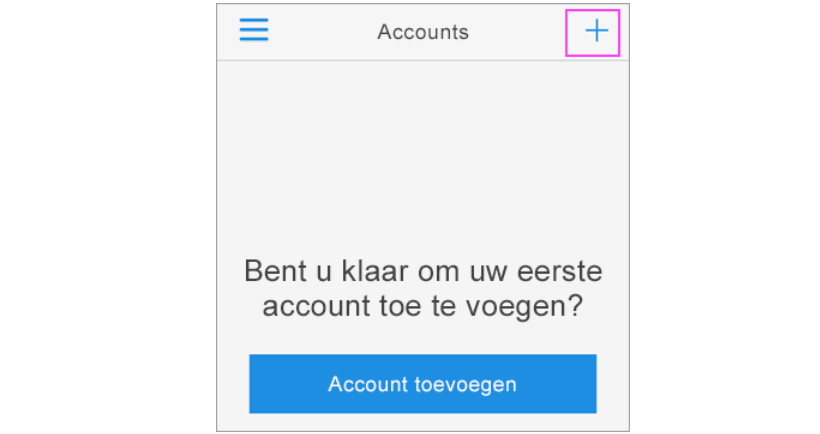
Stap 3 |Kies voor werk - of schoolaccount.
Kies voor QR code scannen om vanuit de app de camera te openen.
Houd de camera app open en leg uw Iphone neer, voer de volgende stappen op uw computer uit.
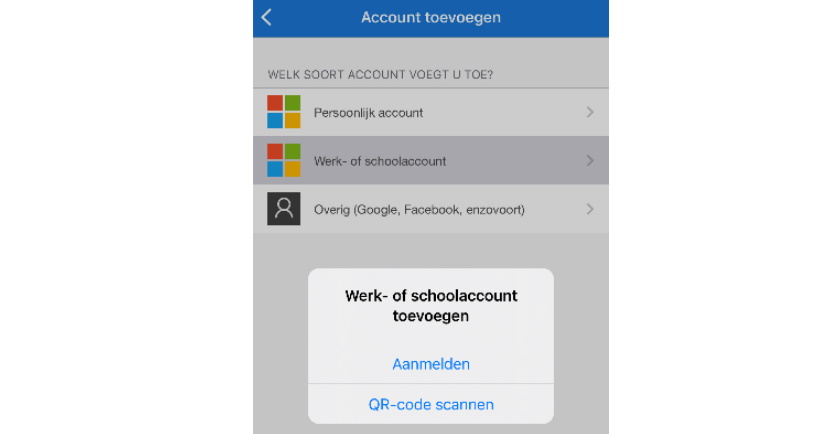
Stap 4 |Voer de volgende stappen uit op uw computer
Open de volgende link: https://aka.ms/mfasetup
Voer uw werk email adress in en het bijbehorende wachtwoord en klik op volgende.
Deze gegevens zijn het zelfde als toegang tot de werkomgeving.
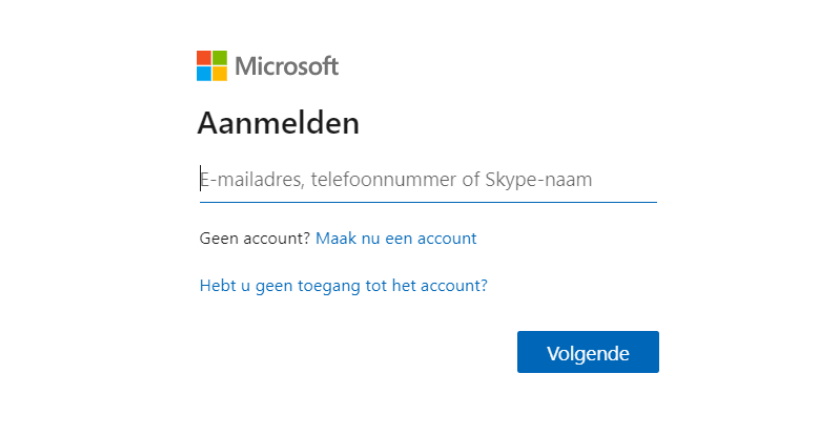
Stap 5 |kies volgende om verder te gaan.
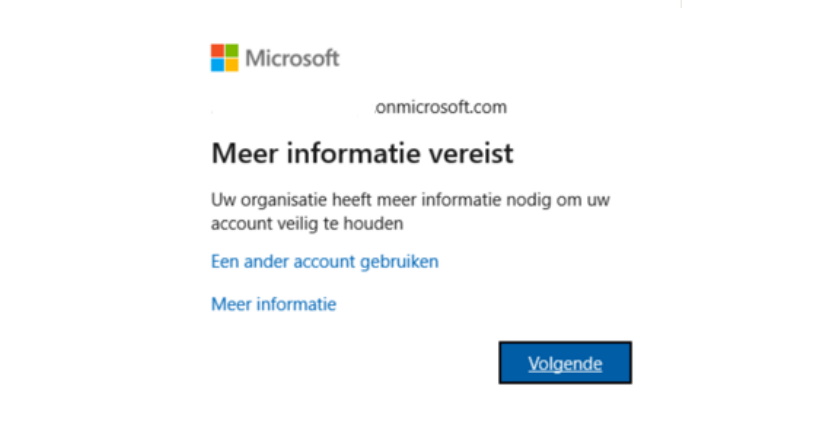
Stap 6 |kies volgende om verder te gaan.
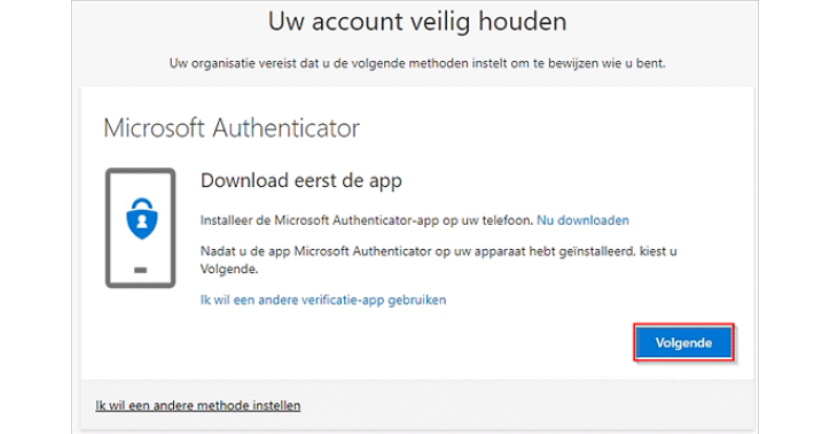
Stap 7 |kies volgende om verder te gaan.
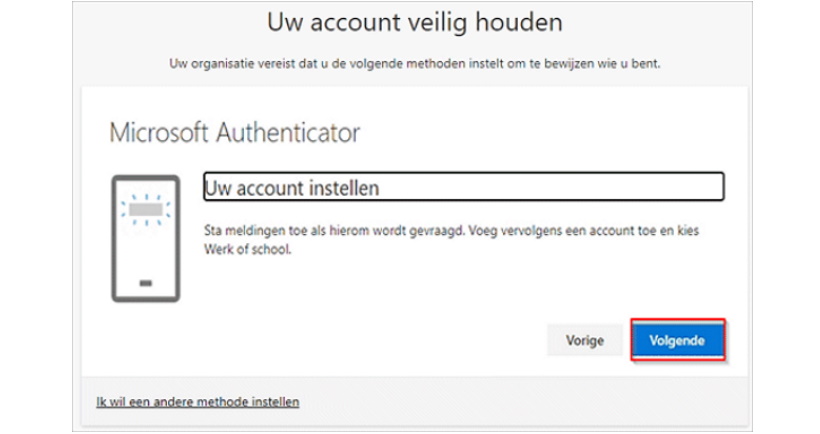
Stap 8 |Scan de QR code met uw Iphone.
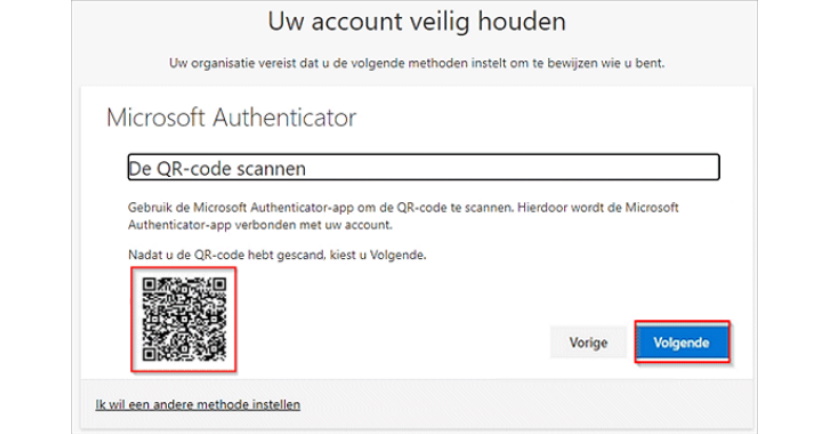
Stap 9 |Keur de melding op uw Iphone goed.
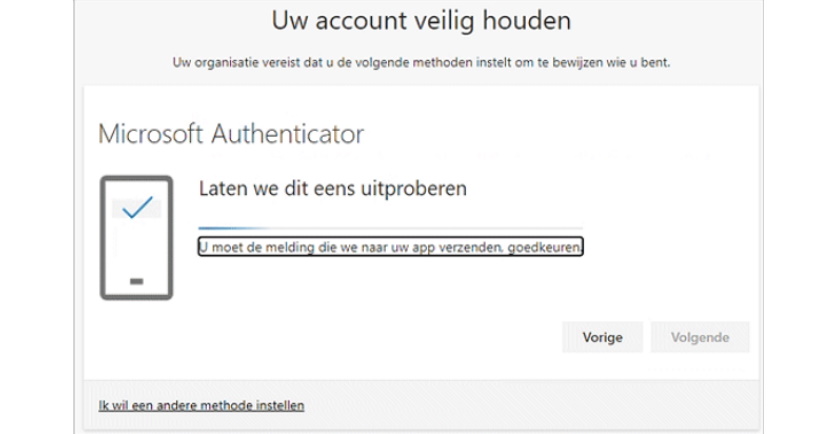
Stap 10 |Kies voor Ik wil een andere methode instellen.
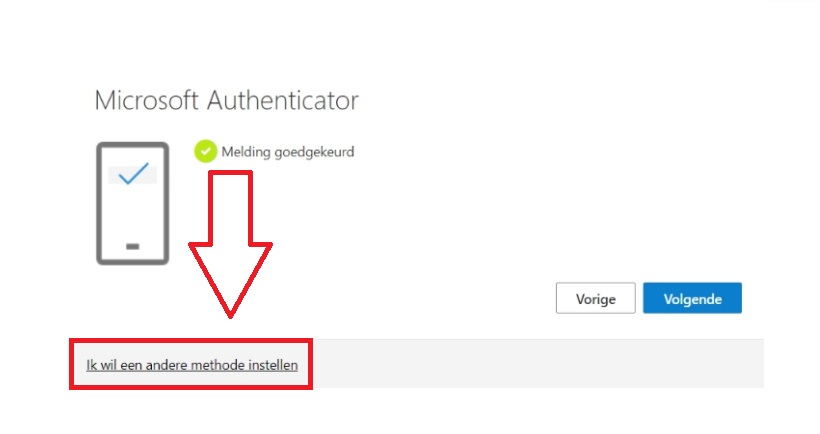
Stap 11 |Selecteer de optie Telefoon en klik op Bevestigen.
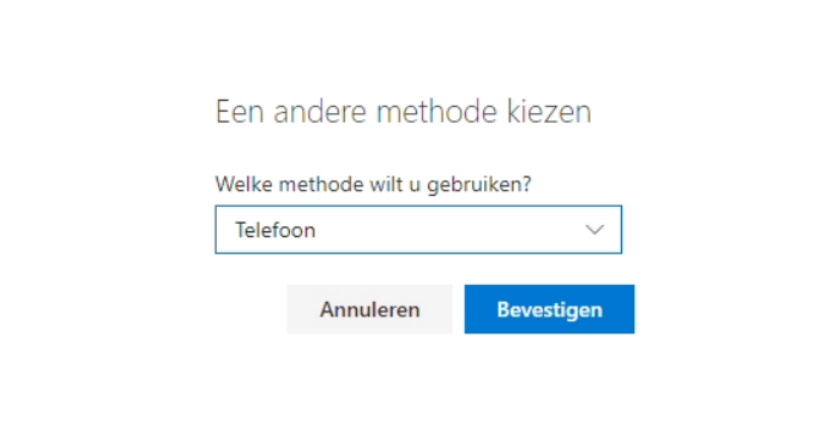
Stap 12 |Voer uw mobiele nummer in zonder 0
Selecteer “Stuur me een code via SMS” en klik op Volgende.
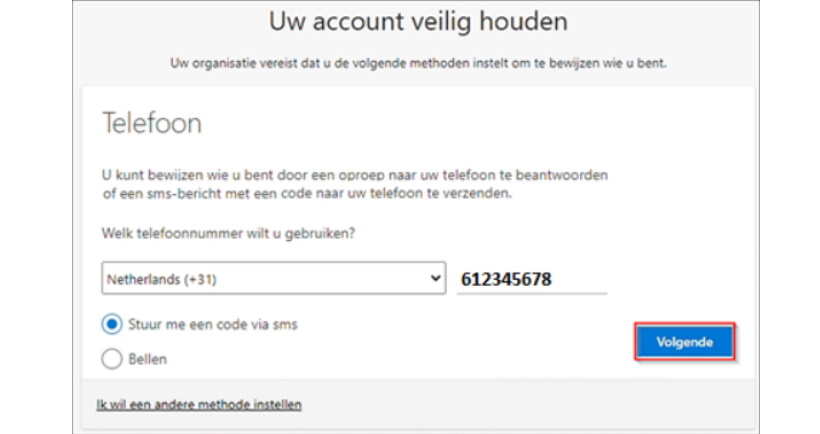
Stap 13 |Vul de ontvangen SMS code in
Klik op Volgende.
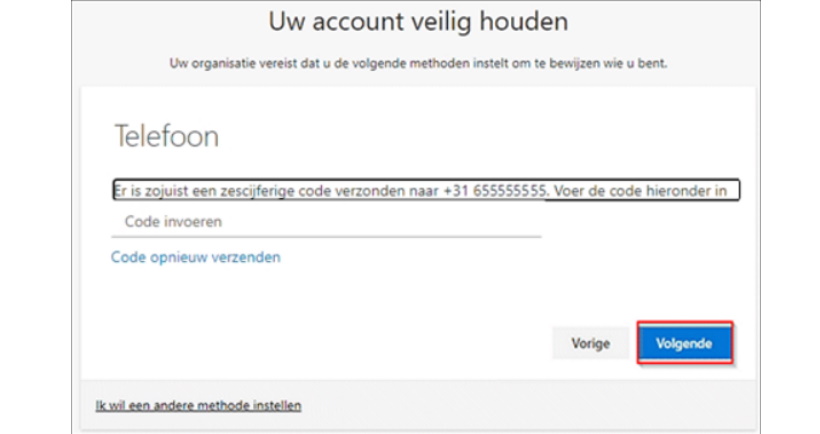
Stap 14 |Kies volgende om verder te gaan.
Klik op Volgende.
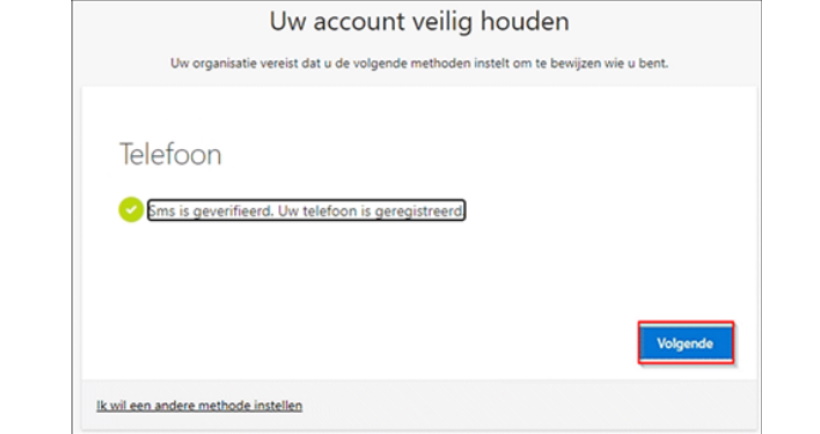
Gereed!
Klik op Gereed.